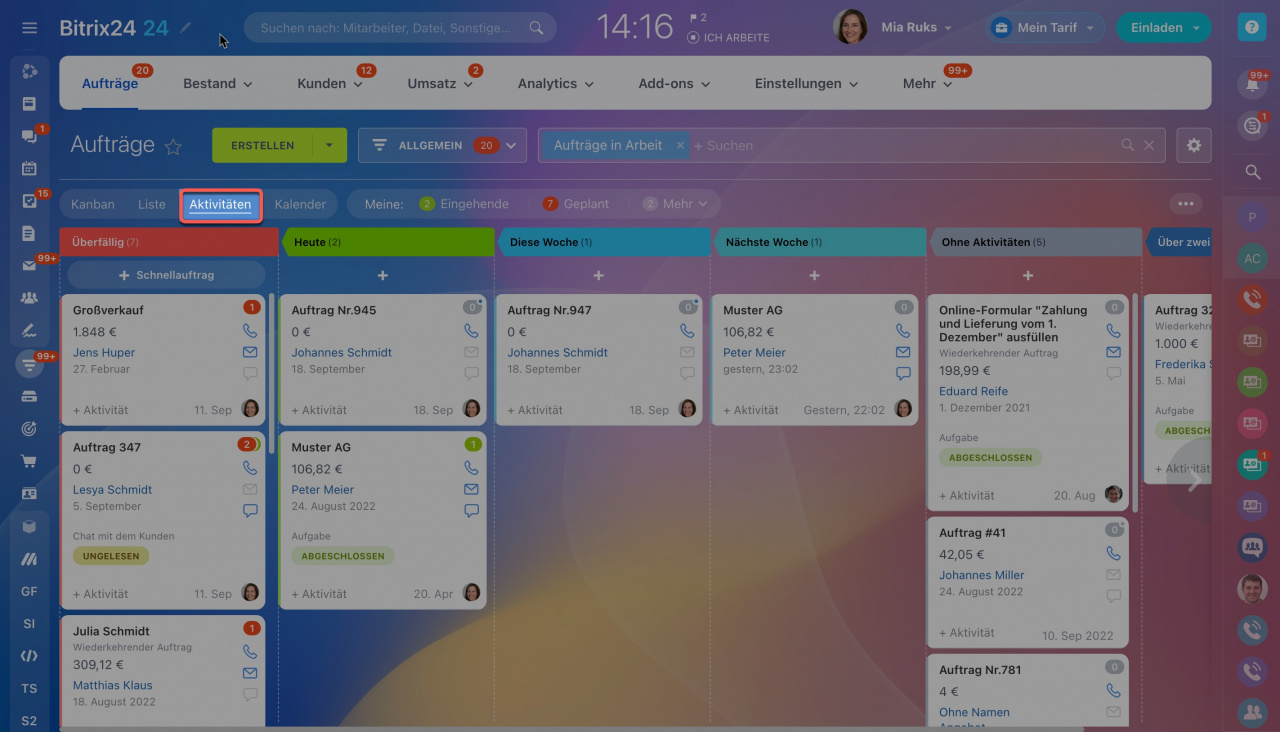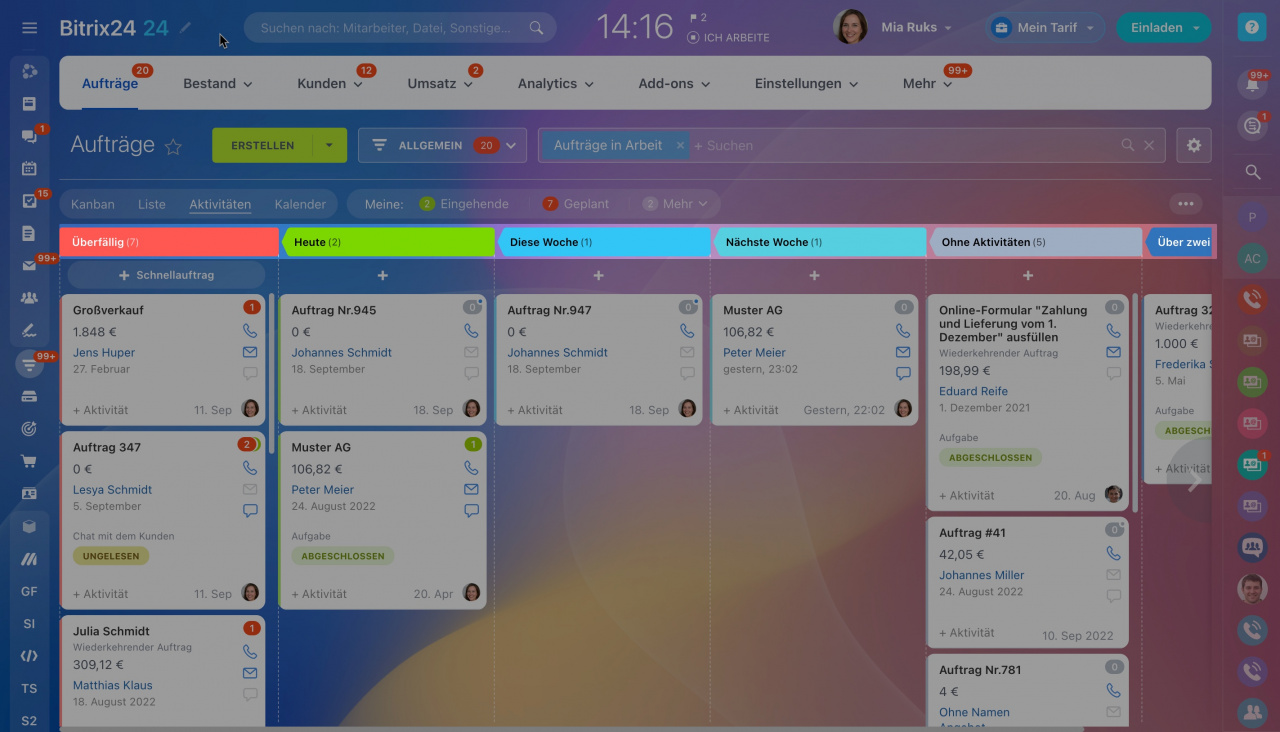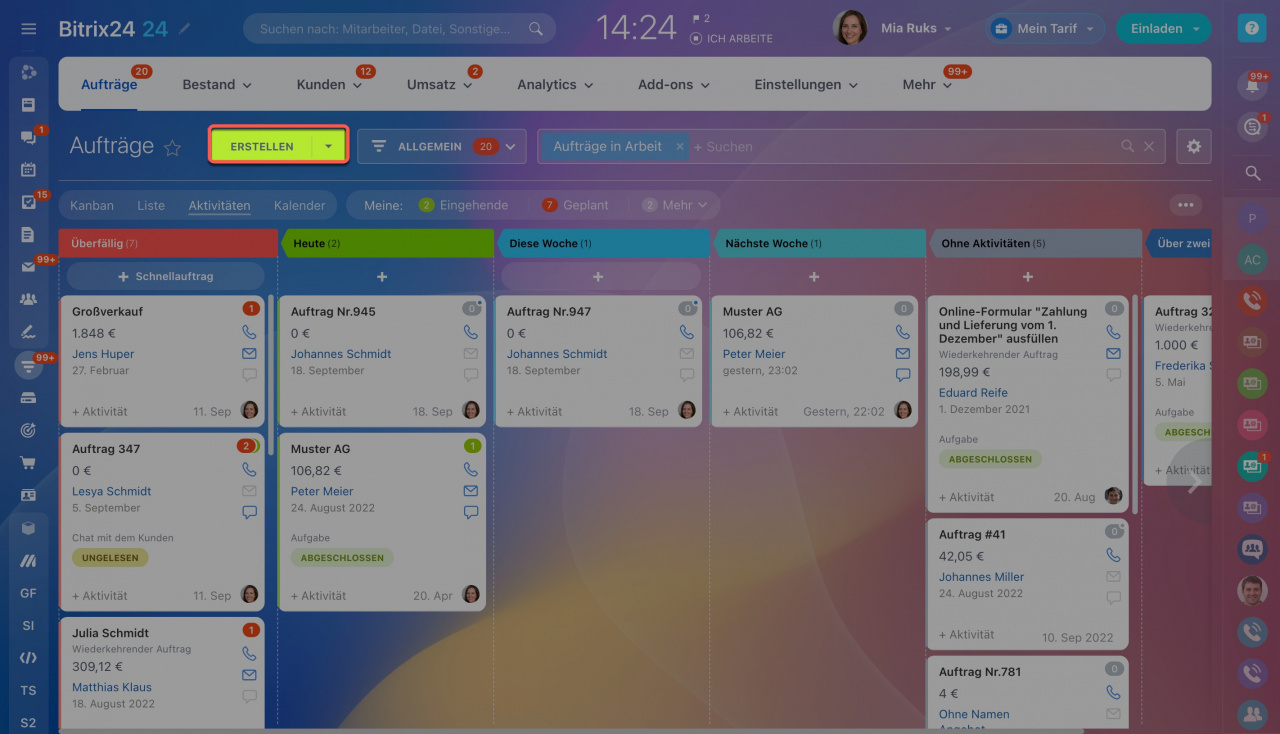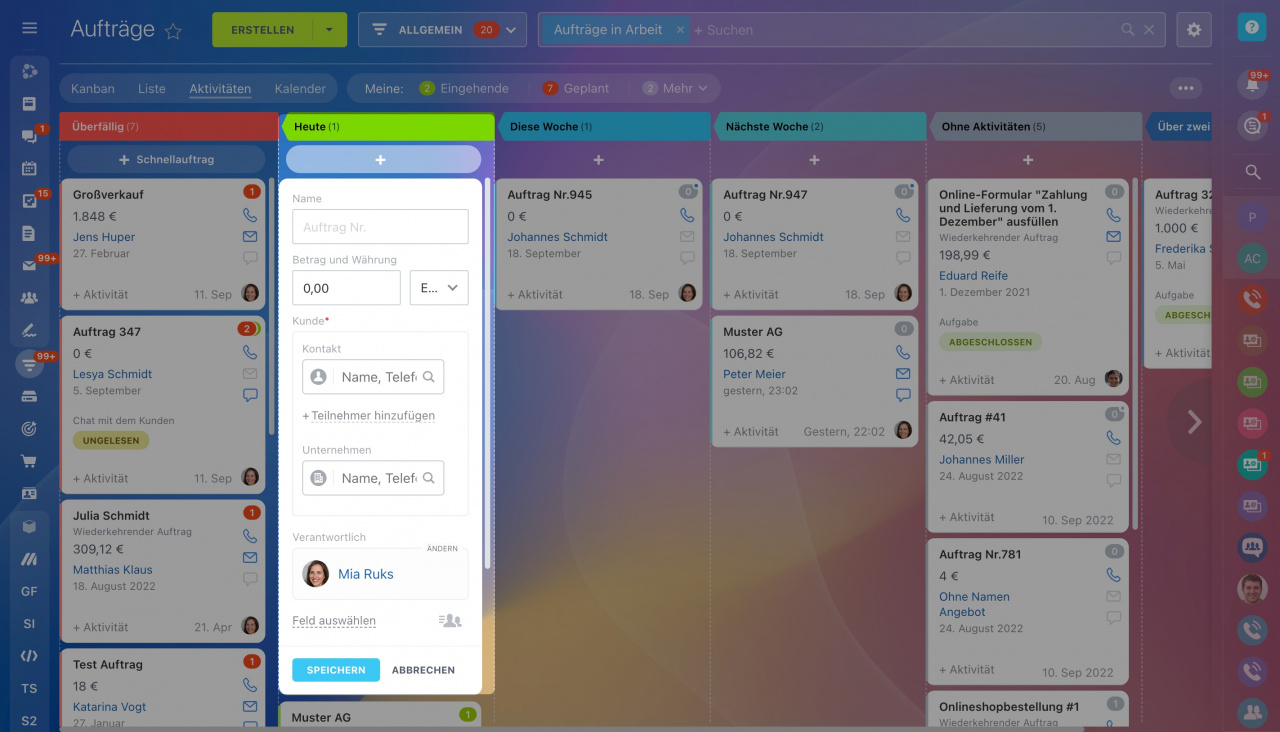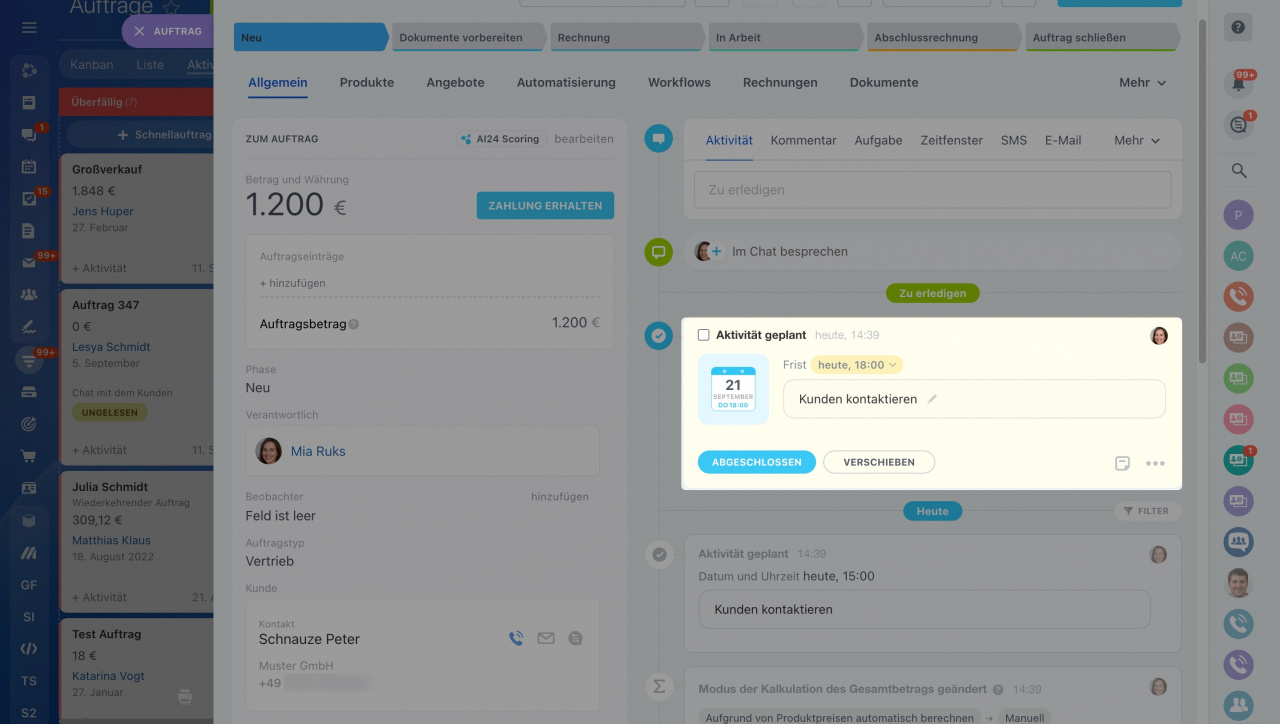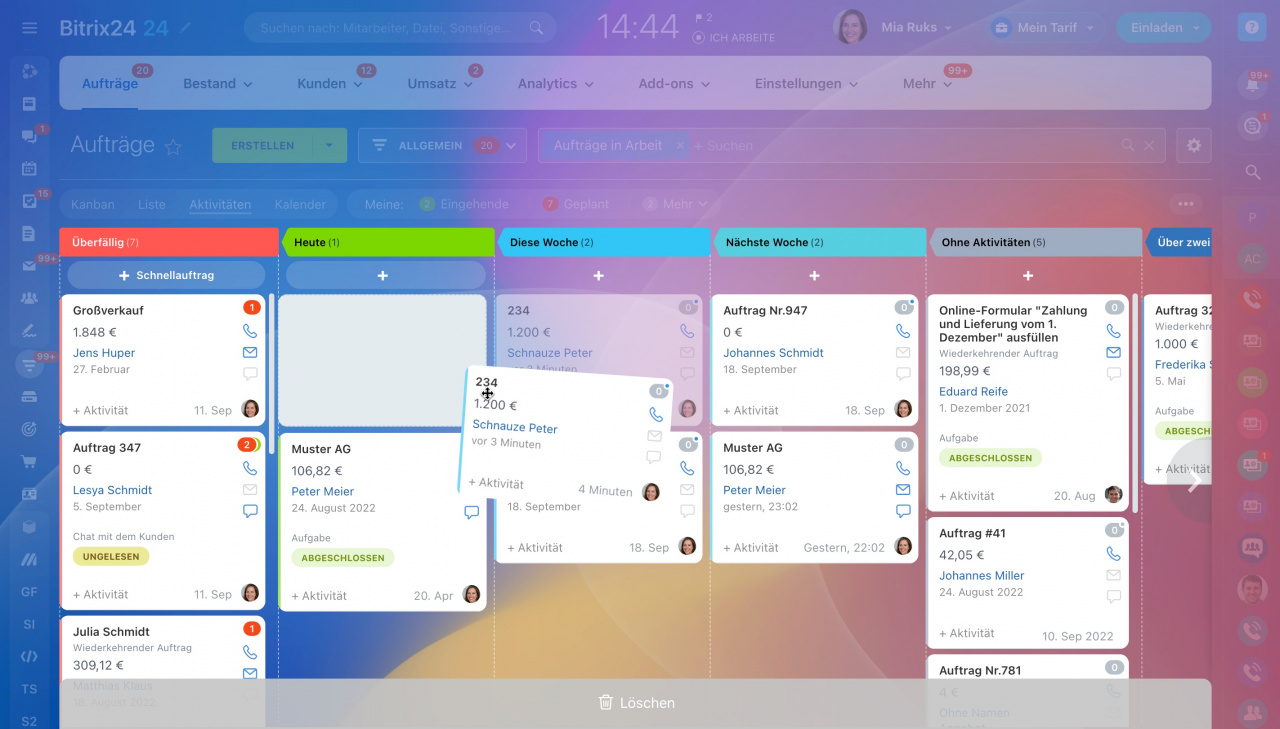Im CRM ist der Modus Aktivitäten verfügbar. In dieser Ansicht befinden sich Aufträge und Leads in einer der Spalten abhängig von der Frist der Aktivität innerhalb des Elementes.
In Bitrix24 können gleichzeitig bis zu 50.000 Aktivitäten (im Tarif Enterprise — bis 100.000) geöffnet sein. Wenn das Limit überschritten ist, werden die Zähler gesperrt. Um die Arbeit fortzusetzen, entfernen oder schließen Sie die veralteten Aktivitäten ab.
Meine Aktivitäten
Wenn die Aktivität die Frist für die nächste Woche hat, wird sich das Element in der Spalte Nächste Woche befinden. Diese Ansicht ermöglicht es Ihnen, Ihre Verfügbarkeit einzuschätzen und Ihren Arbeitstag, Woche oder Monat zu organisieren.
Der Modus Aktivitäten besteht aus 6 Spalten:
- überfällig,
- heute,
- diese Woche,
- nächste Woche,
- ohne Aktivitäten,
- über zwei Wochen.
Die Spalten können nicht gelöscht, verschoben, umbenannt oder erstellt werden.
Elemente in der Ansicht "Aktivitäten" erstellen
Sie haben 2 Möglichkeiten, ein neues Element zu erstellen:
- Klicken Sie auf die Schaltfläche Erstellen — in der Spalte erscheint nur das Element.
- Klicken Sie auf + in der ausgewählten Spalte — in der Spalte erscheint das Element mit der Aktivität.
Elemente über die Schaltfläche Erstellen hinzufügen. Das neue Element erscheint in der Spalte Ohne Aktivitäten. Wenn Sie eine neue Aktivität im Element anlegen, wird das Element in die Spalte verschoben, die der Frist in der Aktivität entspricht.
In welcher der Spalten sich das Element befinden wird, hängt nicht nur von der Frist ab, sondern auch vom Typ der Aktivität:
Element und Aktivität über + in der Spalte hinzufügen. Per Klick auf das Pluszeichen können Sie ein Element mit der universalen Aktivität darin erstellen. Die universale Aktivität hat den Standardtext "Kunden kontaktieren".
Universale Aktivität
Diese Variante kann für alle Spalten außer den Spalten Ohne Aktivitäten und Überfällig angewendet werden.
Nehmen wir als Beispiel, dass sich Ihr Unternehmen mit den Technik-Reparaturen befasst. Der Kunde hat sein Handy zur Diagnose und Reparatur gebracht. Wenn Sie in der Ansicht Kanban oder Liste arbeiten, erstellen Sie zuerst einen Lead und nur dann fügen eine Aktivität mit der Erinnerung hinzu, den Kunden anzurufen. In der Ansicht Aktivitäten können Sie es mit einem Klick tun. Erstellen Sie den Lead in der Phase Für heute und CRM fügt automatisch die Aktivität mit der entsprechenden Frist - bis zum Ende des Arbeitstages hinzu.
Was ändert sich, wenn die Elemente verschoben werden?
Die Elemente könne in andere Phasen verschoben werden. CRM bestimmt, welche Aktivitäten das Element hat, und ändert die Frist.
- Das Element kann in die Spalten Überfällig und Ohne Aktivitäten nicht verschoben werden.
- Wenn das Element eine Aktivität hat, wird sich ihre Frist entsprechend dem Spaltennamen ändern.
- Wenn das Element keine Aktivitäten hat, erstellt CRM eine Aktivität mit der Frist entsprechend der Spalte. Verschieben Sie das Element aus der Spalte Ohne Aktivitäten in die Spalte Für heute, erscheint die universale Aktivität im Element mit der Frist - Ende des Arbeitstages.
- Wenn der verschobene Auftrag mehrere geplante Aktivitäten hat, wird sich die Frist nur in einer Aktivität ändern, die am ehesten zu erledigen ist. Angenommen, der Auftrag hat eine überfällige Aktivität und 3 Aktivitäten für die nächste Woche. In diesem Fall wird sich die Frist nur in der überfälligen Aktivität ändern.
- CRM hat den Ansichtsmodus Aktivitäten. In dieser Ansicht hängt die Phase des Lead bzw. des Auftrags von der Frist der Aktivität im Element ab.
- Der Ansichtsmodus Aktivitäten besteht aus 6 Spalten: Überfällig, Für heute, Diese Woche, Nächste Woche, Ohne Aktivitäten, Über zwei Wochen.
- Die Spalten können nicht gelöscht, verschoben, umbenannt oder erstellt werden
- Sie haben 2 Möglichkeiten, ein neues Element zu erstellen: über die Schaltfläche Erstellen — In der Spalte erscheint nur das Element und über + in der ausgewählten Spalte — in der Spalte erscheint das Element mit der Aktivität.